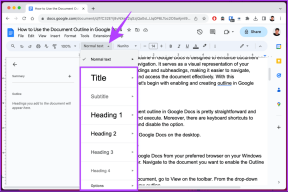Dropbox Paper vs Google Keep: põhjalik võrdlus
Miscellanea / / November 29, 2021
Üks nutitelefoni põhifunktsioone on märkmete tegemine. Varem pidid kasutajad juhuslike mõtete, ideede ja inspiratsiooni ülesmärkimiseks toetuma märkmikule ja pliiatsile. Nutitelefonide tulekuga hakkasid sellised rakendused nagu Google Keep, Dropbox Paper ja isegi häälmärkmete tegemise rakendused asendavad vana hea paberi.

Kuigi kõigil märkmete tegemise rakendustel on üks eesmärk, on nende tööviis ja pakutavad funktsioonid väga erinevad. Võtke näiteks Google Keep. Liigutasin oma märkmed kohast Evernote Google Keepi kuna see on tasuta, hõlpsasti kasutatav, pakub ainult olulisi funktsioone (ilma segaduseta) ja integreerub sügavalt teiste Google'i rakendustega.
Külastage Google Keepi
Hakkasin hiljuti Dropbox Paperile rohkem tähelepanu pöörama, kuna üks tehnikablogija ei lõpetanud selle üle möllamist. Dropbox Paper on samuti tasuta, integreerub Dropboxiga, pakub rikkalikku vormindamist ja võimaldab teil kuvada peaaegu kõike veebis.
Külastage Dropboxi paberit
Vaatame, kuidas need kaks märkmete tegemise jõujaama üksteisest erinevad ja milline on nende sihtrühm. Millist neist peaksite kasutama ja miks?
Alustagem.
1. Märkmete loomine
Google Keep aitab teil kiiresti märkmeid teha. Sellisena näete rakenduse esmakordsel avamisel kursorit otse uue märkme jaotises. Hakake tippima kõike, mis teil mõttes on, märkige märge, värvikood ja unustage see. Kaustade loomiseks pole võimalust.

Dropbox Paper järgib hierarhiasüsteemi, kus saate nende sees kaustu ja märkmeid luua. Sarnaselt sellele, kuidas Google Docs töötab. Sellisena pole see kõige kiirem märkmete tegemise rakendus, kuid võimaldab märkmeid korraldada erinevalt ja mõne kasutaja jaoks paremini.

Paberis tehtud märkmeid saate eksportida PDF-vormingus ja allahindluse vormingus. Paljud kasutajad hindavad seda kindlasti.
2. Märkmete vormindamine
Märkmete loomine ja ideede ülesmärkimine on üks asi, kuid digitaalsetes märkmetes on palju enamat. Nii Keep kui Paper lähenevad siin erinevalt.
Keepil pole vormindamisvalikuid. Te ei saa kasutada paksu kirja, kaldkirja ega isegi taanet. Peate lihtsalt sisestama pealkirja, tegema märkmeid ja lisama linke või pilte. Märkmeid võib olla kahte tüüpi: märkeruutudega või ilma. Samal märkmel ei saa olla kastidega lõike.

Teisest küljest viib Paper asjad järgmisele tasemele. Saate kasutada vormindamissuvandeid, nagu paksus kirjas, kaldkirjas, taane ja lisada samale dokumendile märkeruudud. Paber nimetab neid märkmete asemel dokumentideks ja ma saan aru, miks. Nad töötavad ka nagu üks.

Kuid paberi tõeline tugevus ja see, kuhu see Keepi jätab, on selle võime töötada paljude failitüüpidega. Saate lisada YouTube'i videoid, reaalajas pilte ja isegi terveid galeriisid, koodilõike, reaalajas helifaile üsna paljudest platvormidest, sealhulgas SoundCloudist, ja veelgi enam.
Paberi võime töötada sujuvalt nii paljude API-t kasutavate teenustega muudab selle võimsaks, midagi palju enamat kui lihtsalt märkmete tegemise rakendus. Kõik, mida pead tegema, on link kopeerida ja kleepida. Saate manustada peaaegu kõike ja kasutada asjade tõmbamiseks ja kuvamiseks isegi pukseerimist.

Paper pakub töötamiseks ka mõningaid tasuta malle. Iga mall on loodud selleks, et aidata teil võimalikult kiiresti koosolekute või ideede kogumisega alustada. Igast mallist leiate tabeleid, täppe, kontrollnimekirju, peapunkte ja muud, mis on valmis täitmiseks ja laiendamiseks. Üks muljetavaldav funktsioon on võimalus luua kohandatud malle, kasutades valikut Malli.

Keep ei olnud kunagi mõeldud selleks, nagu Paper on. Selle tugevus seisneb lihtsuses ja sügavas integratsioonis Google Drive'iga. Google Docs teeb seda pakub teile vormindamisvalikuid ja kaustahierarhia süsteem, mida nägime varem raamatus. Google'i dokumendi saate ühe nupuvajutusega teisendada Keepi märkmeks või vastupidi.

Jah, see tähendab kahe rakenduse kasutamist ühe asemel. Kuid teil on valikuvõimalus ja suurem paindlikkus, millist ja kuidas soovite kasutada. Kuigi Google Docs on võimas tekstitöötlusprogramm, millel on palju vormindamisvalikuid, ei saa see esitada reaalajas videoid ega muid meediumifaile, nagu Paper.
Google Keep võimaldab teil märkmeid värvida ja lisada silte (silte), et saaksite need Google'i tugevate otsingufunktsioonide abil kiiremini üles leida.

Paberi muud märkimisväärsed funktsioonid hõlmavad võimalust esitada mis tahes dokumenti slaidiseansina, kasutades valikut Esita. Dropbox jätab meelde ka dokumentide ajaloo, nii et kõik teie varasemad muudatused on tõhusalt leitavad ja hallatavad. Ja saate dokumendi esitamise ajal kasutada tumedat režiimi.

Keep on häälmärkmete tegemisel nutikas. Saate hõlpsasti oma mõtteid salvestada ja Keep transkribeerib selle tekstiks ja lisab helifaili samale märkmele – see on üsna mugav, kui soovite midagi muuta. Paberil see funktsioon puudub.
3. Märkmete alane koostöö
Nii Google Keep kui ka Dropbox Paper võimaldavad teil kutsuda teisi koostööd tegema ning märkmeid ja dokumente lisama. Protsess on üsna lihtne.
Klõpsake Keepis koostööpartneri ikoonil, et saata meili teel kutse oma Gmaili ID-ga. Seejärel saab inimene märkmeid vaadata ja muuta. Kasulik maanteereiside planeerimisel, ostunimekirjade koostamisel ja haldamisel ning ideede jagamisel. Kui märgite loendis üksuse välja, liigutab Keep selle alumisse ossa, mis on väga mõttekas.

Klõpsake Dropbox Paperis sinist kutsenuppu, et saata meilikutseid. Märkate, et allosas on veel üks võimalus. Saate dokumenti otse Slacki kanalis jagada. Veel üks näide sellest, kuidas Paper töötab erinevate äri- ja ärilahendustega.

Samuti saate paberil lubasid juhtida, et kutsutu saaks ainult kommenteerida ja jagada või ka redigeerida. Saate piirata kutse ainult neile, kes said kutse, või kõigile, kellel on link.

Paper toetab üksikute piltide, lõikude ja muude elementide kommenteerimist, mis teie dokumendis võivad olla. Muudab ülesannete määramise ja kaastöötajate reaalajas välja kutsumise lihtsaks.
4. Integratsioon
Ma ei räägi integreerimisest kolmandate osapoolte rakendustega. Dropbox Paper juba võitis selle vooru. Mingil kummalisel põhjusel ei integreerita paber otse Dropboxiga. Jah, paberi kaustastruktuur on Dropboxi omast eraldi, mis tähendab, et teie failidel ja dokumentidel (märkmetel) on erinevad kodud.
Märge: Dropboxist (ja muudest pilvesalvestusteenustest) saate faile manustada ühe nupuvajutusega.
Ma räägin siin dokumentidest ja kaustastruktuurist.
Google otsustas teha sama ka Keepiga ja kuigi Keep töötab kõigi Google'i rakendustega, nagu Docs, Slides jne, on see eraldi toode, mitte Google Drive'i osa.

Nii Keep kui ka Paper töötavad mõlema Google'i kalendriga. Lisaks töötab Paper ka Office 365 kalendriga.

Google Keep võimaldab teil luua aja- või asukohapõhiseid meeldetuletusi. Asukohapõhine meeldetuletus on kasulik, kui teil on probleeme tähelepanu vajavate ülesannete meeldejätmisega, kui möödute konkreetsest kohast, näiteks bensiinijaamast või pangaautomaadist.
Dropboxi paber vs. Google Keep
Kui otsite märkmete tegemise rakendust, mis on kiire ja töötab Google'i rakendustega, on Google Keep üsna võimas. Kui soovite ettevõtte tüüpi lahendust, kus töötate koos mitme kaastöötajaga erinevates projektides ja rakendustes, on Dropbox Paper parem lahendus.
Paberi võime integreeruda ja kenasti mängida nii paljude kolmandate osapoolte rakendustega võidab selle jaoks pruunikaid punkte. Tegelik küsimus on – millist te kavatsete kasutada? Võib-olla proovige mõlemat.
Järgmisena: kas kasutate Google Keepi? Kas soovite luua märkmes pesastatud loendi? Siin on lihtne ja kiire viis seda teha.